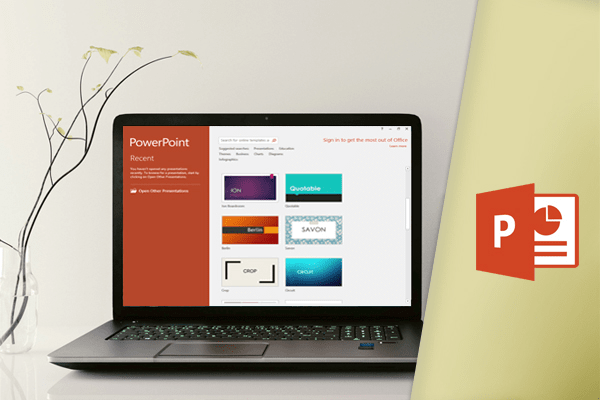وقتی با ارائه های طولانیتر کار میکنید، پیدا کردن یک کلمه یا عبارت خاص ممکنه مشکل و وقتگیر باشه. پاورپوینت میتونه به صورت خودکار جستجوی خودش رو با استفاده از ویژگی search جستجو کنه و به شما اجازه میده تا سریعا کلمات یا عبارات رو با استفاده از ویژگی جایگزینی متن تغییر بدید.
 ۲. یک جعبه گفتگو نمایش داده میشه. متن مورد نظر خودتون رو در فیلد Find what پیدا کنید و سپس روی Find Next کلیک کنید.
۲. یک جعبه گفتگو نمایش داده میشه. متن مورد نظر خودتون رو در فیلد Find what پیدا کنید و سپس روی Find Next کلیک کنید.
 ۳. اگه متن پیدا بشه، برجسته میشه.
۳. اگه متن پیدا بشه، برجسته میشه.

 ۲. یک کادر محاورهای ظاهر میشه. متنی رو که میخواهید در فیلد Find what پیدا کنید تایپ کنید.
۳. متنی رو که میخواهید جایگزین کنید در فیلد Replace تایپ کنید، سپس روی Find Next کلیک کنید.
۲. یک کادر محاورهای ظاهر میشه. متنی رو که میخواهید در فیلد Find what پیدا کنید تایپ کنید.
۳. متنی رو که میخواهید جایگزین کنید در فیلد Replace تایپ کنید، سپس روی Find Next کلیک کنید.
 ۴. اگه متن یافت بشه، اون انتخاب میشه. متن رو بازبینی کنید تا مطمئن بشید که میخواهید اون رو جایگزین کنید.
۵. اگه میخواهید اون رو جایگزین کنید، یکی از گزینههای جایگزینی متن رو انتخاب کنید. Replace به صورت تکی جایگزین اون متن میشه و Replace All جایگزین همه نمونههای اون متن یا کلمه میشه. در این مثال، از گزینه Replace استفاده می کنیم.
۴. اگه متن یافت بشه، اون انتخاب میشه. متن رو بازبینی کنید تا مطمئن بشید که میخواهید اون رو جایگزین کنید.
۵. اگه میخواهید اون رو جایگزین کنید، یکی از گزینههای جایگزینی متن رو انتخاب کنید. Replace به صورت تکی جایگزین اون متن میشه و Replace All جایگزین همه نمونههای اون متن یا کلمه میشه. در این مثال، از گزینه Replace استفاده می کنیم.
 ۶. متن انتخاب شده جایگزین میشه.
۶. متن انتخاب شده جایگزین میشه.
 ۷. هنگامی که کار جایگزینی متن تموم شد، روی Close کلیک کنید تا از کادر محاوره خارج شوید.
۷. هنگامی که کار جایگزینی متن تموم شد، روی Close کلیک کنید تا از کادر محاوره خارج شوید.
یافتن متن (find)
۱. از برگه Home، روی فرمان Find کلیک کنید. ۲. یک جعبه گفتگو نمایش داده میشه. متن مورد نظر خودتون رو در فیلد Find what پیدا کنید و سپس روی Find Next کلیک کنید.
۲. یک جعبه گفتگو نمایش داده میشه. متن مورد نظر خودتون رو در فیلد Find what پیدا کنید و سپس روی Find Next کلیک کنید.
 ۳. اگه متن پیدا بشه، برجسته میشه.
۳. اگه متن پیدا بشه، برجسته میشه.

- شما همچنین میتونید با فشردن کلیدهای میانبر Ctrl+F بر روی صفحهکلید خود، به دستور Find دسترسی پیدا کنید.
جایگزینی متن (replace)
گاهی وقتا ممکنه متوجه بشید که شما در طول ارائه خود اشتباه کردین، مثل اشتباه بودن نام شخص، یا اینکه شما نیاز به تبادل یک کلمه یا عبارت خاص برای دیگران دارید. شما میتونید از گزینه Replace برای تجدید نظر سریع استفاده کنید. ۱. از زبانه Home، روی فرمان Replace کلیک کنید. ۲. یک کادر محاورهای ظاهر میشه. متنی رو که میخواهید در فیلد Find what پیدا کنید تایپ کنید.
۳. متنی رو که میخواهید جایگزین کنید در فیلد Replace تایپ کنید، سپس روی Find Next کلیک کنید.
۲. یک کادر محاورهای ظاهر میشه. متنی رو که میخواهید در فیلد Find what پیدا کنید تایپ کنید.
۳. متنی رو که میخواهید جایگزین کنید در فیلد Replace تایپ کنید، سپس روی Find Next کلیک کنید.
 ۴. اگه متن یافت بشه، اون انتخاب میشه. متن رو بازبینی کنید تا مطمئن بشید که میخواهید اون رو جایگزین کنید.
۵. اگه میخواهید اون رو جایگزین کنید، یکی از گزینههای جایگزینی متن رو انتخاب کنید. Replace به صورت تکی جایگزین اون متن میشه و Replace All جایگزین همه نمونههای اون متن یا کلمه میشه. در این مثال، از گزینه Replace استفاده می کنیم.
۴. اگه متن یافت بشه، اون انتخاب میشه. متن رو بازبینی کنید تا مطمئن بشید که میخواهید اون رو جایگزین کنید.
۵. اگه میخواهید اون رو جایگزین کنید، یکی از گزینههای جایگزینی متن رو انتخاب کنید. Replace به صورت تکی جایگزین اون متن میشه و Replace All جایگزین همه نمونههای اون متن یا کلمه میشه. در این مثال، از گزینه Replace استفاده می کنیم.
 ۶. متن انتخاب شده جایگزین میشه.
۶. متن انتخاب شده جایگزین میشه.
 ۷. هنگامی که کار جایگزینی متن تموم شد، روی Close کلیک کنید تا از کادر محاوره خارج شوید.
۷. هنگامی که کار جایگزینی متن تموم شد، روی Close کلیک کنید تا از کادر محاوره خارج شوید.
- وقتی صحبت از استفاده Replace All میشه، باید به این نکته توجه کنید که میتونه قسمتهایی رو که پیشبینی نکردید پیدا کنه و در واقع نمیخواهید تغییر بدید. فقط وقتی از این گزینه استفاده کنید که مطمئن باشید کلمهای رو که قصد جایگزینی اون رو ندارید، عوض نکنه.